前回の続きです。
前回は、IP電話・L2スイッチの設定を行いました。
続いてルータを設定していきましょう。
■サブインターフェースの設定
スイッチからはPC用VLANと音声VLANの2つがDot1qトランクで運ばれてきますので、ルータ側でもそれに合わせた対応を行います。
この環境でのルータのインターフェース設定は以下の通りです。
| 用途 | サブインターフェース | VLAN | IPアドレス |
| 営業部PC | Fa0/0.10 | 10 | 192.168.10.254/24 |
| 営業部音声 | Fa0/0.20 | 20 | 192.168.20.254/24 |
| 総務部PC | Fa0/0.110 | 110 | 192.168.110.254/24 |
| 総務部音声 | Fa0/0.120 | 120 | 192.168.120.254/24 |
(config)# interface FastEthernet0/0
(config-if)# no shutdown
(config-if)# interface FastEthernet0/0.10
(config-if)# encapsulation dot1Q 10
(config-if)# ip address 192.168.10.254 255.255.255.0
(config-if)# interface FastEthernet0/0.20
(config-if)# encapsulation dot1Q 20
(config-if)# ip address 192.168.20.254 255.255.255.0
(config-if)# interface FastEthernet0/1
(config-if)# no shutdown
(config-if)# interface FastEthernet0/1.110
(config-if)# encapsulation dot1Q 110
(config-if)# ip address 192.168.110.254 255.255.255.0
(config-if)# interface FastEthernet0/1.120
(config-if)# encapsulation dot1Q 120
(config-if)# ip address 192.168.120.254 255.255.255.0
(config-if)# exit

■DHCPの設定
Packet TracerのIP電話は自分でIPアドレスを設定する機能がありませんので、DHCPから払い出す必要があります。
また、今回は音声ネットワークが営業部側(192.168.20.0)と総務部側(192.168.120.0)の2箇所に存在するため、DHCPプールも2つ設定しています。
なお、手順簡略化のためルータでDHCPを使用していますが、別途サーバを設定してhelper-addressを使っても設定は実現できます。
設定は以下の通りです。
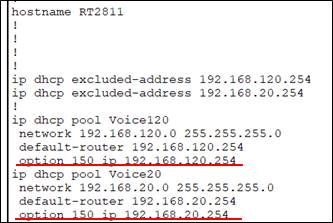
注意が必要な点としては、通常PCに対してIPアドレスを払い出す時の設定に加えて、
option 150 ip x.x.x.x(ルータのアドレス)
という設定がされています。
IP電話がDHCP経由でこの設定を受け取ると、IP電話は自分自身の設定情報を誰から受け取ればよいかが判断できるようになり、指定されたIPアドレスに自分の情報を取得しに行くようになります。
(config)# ip dhcp excluded-address 192.168.120.254
(config)# ip dhcp excluded-address 192.168.20.254
(config)# ip dhcp pool Voice120
(config-dhcp)# network 192.168.120.0 255.255.255.0
(config-dhcp)# default-router 192.168.120.254
(config-dhcp)# option 150 ip 192.168.120.254
(config-dhcp)# ip dhcp pool Voice20
(config-dhcp)# network 192.168.20.0 255.255.255.0
(config-dhcp)# default-router 192.168.20.254
(config-dhcp)# option 150 ip 192.168.20.254
(config-dhcp)# end
ルータのサブインターフェースやRoute on a Stickの設定については、以下の書籍にも記述があります。該当箇所は「9-7 VLAN間ルーティング」です。
■telephony-service設定
最後に、IP電話に対して配布する設定情報です。
それぞれの設定の解説は後にして、まずは設定は以下のようになっています。
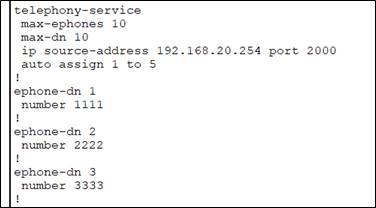
RT2811(config)# telephony-service
RT2811(config-telephony)# max-ephones 10
RT2811(config-telephony)# max-dn 10
RT2811(config-telephony)# ip source-address 192.168.20.254 port 2000
RT2811(config-telephony)# auto assign 1 to 5
RT2811(config-telephony)# ephone-dn 1
RT2811(config-ephone-dn)# number 1111
RT2811(config-ephone-dn)# ephone-dn 2
RT2811(config-ephone-dn)# number 2222
RT2811(config-ephone-dn)# ephone-dn 3
RT2811(config-ephone-dn)# number 3333
RT2811(config-ephone-dn)# end
●telephony-service
グローバルコンフィグモードで設定します。
電話設定モードに入ります。
●max-ephones 10
このルータで扱うことができるIP電話の最大数です。
1台のルータで何台扱えるかはルータの機種次第とのこと。
ここでは10に設定していますが、特に意味はありません。
ネットワーク上にIP電話は3台しかありませんので、3以上ならなんでも。
なお、「ephones」です。先頭の「e」を忘れがちですので注意しましょう。
●max-dn 10
このルータで扱うことができる内線番号の最大数です。
ephonesと同様10を設定していますが、これもネットワークに存在するIP電話の数以上の数字なら問題ないはずです。
●ip source-address 192.168.20.254 port 2000
ルータが設定対象のIP電話に対して使用するIPアドレスとポート番号です。
IP電話から通信できる、ルータのIPアドレスを設定する必要があります。
またポート番号はデフォルトでTCPの2000です。
これは、SCCP(Skinny Call Control Protocol)というCiscoのIP電話制御に使われるプロトコルのポート番号です。
実務では別のポート番号も使用できますが、Packet Tracerでは素直に「2000」を設定しておきましょう。
●auto assign 1 to 5
この後に設定する「ehone-dn」の番号のうち自動で払い出しを行う番号を指定します。
手動設定でも良いので、必須のコマンドではありますが、今回は楽をするために設定を入れています。
この環境では「ehone-dn」は1~3なので、1 to 3であれば問題ありません。
後で増やす予定があるなら1 to 5のように、toの後ろの数字を調整してください。
●ephone-dn 1
●number 1111
電話の識別番号です。Etherポートにおける、インターフェース番号のようなものですね。
上記設定の場合,ehone-dn1に電話番号1111を設定していることになります。
同様に電話の数だけ「ephone-dn」番号と対応する電話番号を設定していきましょう。
これで、機器自体の設定は完了になります。
その3に続きます。
その3ではIP電話で実際の動作を確認していきます。




最近のコメント